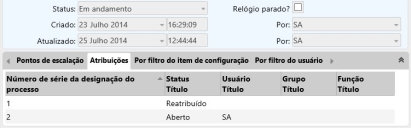Coleções
As coleções são objetos de negócio relacionados. Por exemplo, se você selecionar o objeto de negócio Incidente, algumas de suas coleções serão Designações, Notas, Pontos de Escalação e assim por diante. Coleções representam relações um-para-muitos dentro do banco de dados. Por exemplo, é possível que existam muitas designações ou notas relacionadas a um incidente.
No Web Access, as coleções aparecem como guias, abaixo do objeto de negócio principal; no Ivanti Workspaces, elas aparecem em um controle expansível, na parte inferior da janela. Também é possível adicionar consultas a uma janela, e elas também aparecerão com as coleções.
Para adicionar uma coleção à uma janela:
- Abra a janela necessária, expanda a árvore de Atributos .
- Selecione a coleção relevante
 e clique no Editor de janela.
e clique no Editor de janela. - Na grade Propriedades, ao lado de Texto, digite o texto a ser exibido na guia.
- Selecione a propriedade Exibir na Guia e/ou a propriedade Exibir na Árvore para especificar onde deseja exibir a coleção.
- Especifique as propriedades restantes.
- Clique em
 .
.
Você pode modificar a aparência das guias de coleção no Web Access modificando a Consulta padrão que está associado com o objeto de coleção.
Você pode modificar a aparência das guias de coleção no Console usando a propriedade da interface do usuário Configurações dos Resultados de atributos do atributo no Designer de objeto.
Para modificar guias de coleção Web Access:
- Em Designer de objeto, abra o objeto que corresponde à coleção que você quer mudar.
Por exemplo, para a guia de coleção de Notas na janela de Incidente, abrir a Gerência de Incidente\objeto de Nota. - Na grade Propriedades, observe qual consulta é selecionada como a Consulta padrão.
- No Designer de consulta e relatório, abrir a consulta que é a Consulta padrão para o objeto de coleção.
- Atualize a consulta para mostrar as colunas necessárias, em seguida, salvar as alterações.
Não adicione critérios não solicitados a consulta padrão. A consulta-padrão é usada amplamente, e critérios não solicitados são sempre aplicados, o que poderia conduzir a resultados inesperados.
Você pode, no entanto, adicionar critérios solicitados à consulta-padrão, pois estes podem ser úteis nos diálogos Anexar...no Web Access, em que as consultas-padrão também são usadas.No entanto, estes critérios solicitados são ignorados nas guias de coleção.
Uma alternativa para adicionar uma coleção para uma janela é criar uma consulta para o item de coleção e adicioná-lo à janela (consulte Adicionar consultas a uma janela). A desvantagem desse método é que as guias de consulta sempre aparecem no Web Access, mesmo que eles estão vazios, enquanto as guias de coleção aparecem somente se eles contêm valores.
Quando você cria uma consulta baseada no objeto que você mudou, os atributos selecionados na janela Seleção de saída de resultados são adicionados à consulta automaticamente e com as configurações da janela Propriedades de atributo já definidas.